Sửa lỗi “Mega.Nz muốn lưu trữ tệp trên thiết bị này” [8 bản hack nhanh]
![Sửa lỗi “Mega.Nz muốn lưu trữ tệp trên thiết bị này” [8 bản hack nhanh] Sửa lỗi “Mega.Nz muốn lưu trữ tệp trên thiết bị này” [8 bản hack nhanh]](https://luckytemplates.com/resources1/images2/image-7733-0408151130326.png)
Tìm hiểu cách xử lý lỗi mega.nz muốn lưu trữ tệp trên thiết bị này với 8 thủ thuật hữu ích!
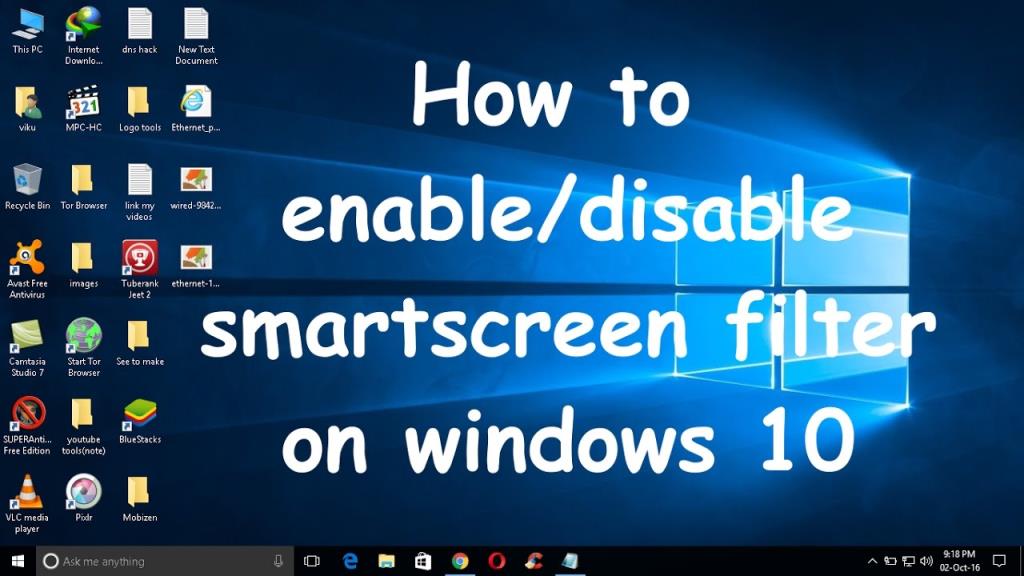
Đối với người mới bắt đầu, luôn luôn khó khăn để tìm ra những thứ tốt và điều gì không tốt cho máy tính hoặc máy tính xách tay của họ.
Nếu bạn lo lắng về sự an toàn của hệ thống của mình nhưng luôn bối rối khi tải và cài đặt ứng dụng thì bây giờ bạn không cần phải lo lắng về điều này.
Là một lớp bảo mật bổ sung được gọi là bộ lọc SmartScreen sẽ giúp bạn bảo vệ PC / Máy tính xách tay Windows 10 hoặc 8.1 của mình khỏi phần mềm và phần mềm độc hại. Nó sẽ luôn bật lên khi người dùng chuẩn bị cài đặt thứ gì đó.
SmartScreen được đưa vào sử dụng trong Internet Explorer 8 như một lớp bảo mật để bảo vệ chống lại các trang web độc hại / bị tấn công / bị xâm nhập / không an toàn.
Và sau khi bổ sung một số cải tiến trong tính năng này, Microsoft đã phát hành cấp độ máy tính để bàn của mình với hệ điều hành Windows 8.1 .
Ở cấp độ máy tính để bàn, tính năng bảo mật này cảnh báo người dùng trước khi thực thi bất kỳ ứng dụng nào không được nhận dạng từ web có khả năng gây nguy hiểm.
Và tin tốt cho người dùng Windows 10 là hệ thống của họ cũng được bảo vệ bằng lớp bảo mật này.
Trong Windows 10, nó sẽ cung cấp khả năng bảo vệ khỏi cài đặt phần mềm độc hại.
Microsoft đã thêm một số tính năng bổ sung vào Bộ lọc SmartScreen trong Windows 10 ,
nó được tích hợp với Microsoft Edge và IE 11 để giúp bạn an toàn trước các trang web độc hại .
Bất cứ khi nào người dùng cố gắng tải xuống tệp từ web thông qua Internet Explorer hoặc trình duyệt Edge thì tính năng này có thể ngăn không cho tải tệp xuống.
SmartScreen cũng cung cấp khả năng bảo vệ khỏi các cuộc tấn công lừa đảo, phần mềm độc hại được thiết kế trên mạng xã hội và cả các cuộc tấn công từng lần tải xuống.
Vì vậy, đó là tất cả về tính năng SmartScreen . Bây giờ chúng ta sẽ thảo luận về các lỗi và các loại vấn đề khác liên quan đến tính năng bảo mật nâng cao này.
Làm thế nào để sửa lỗi bộ lọc SmartScreen trong Windows 10?
Lỗi 1: Không thể truy cập Windows SmartScreen ngay bây giờ trong Windows 10
Đôi khi, tính năng Windows SmartScreen chặn các ứng dụng của Microsoft và người dùng không thể mở bất kỳ ứng dụng nào được tích hợp sẵn và bất cứ khi nào họ cố gắng chạy, lỗi sẽ xuất hiện “ Không thể tiếp cận màn hình Windows SmartScreen ngay bây giờ trong Windows 10 ”.
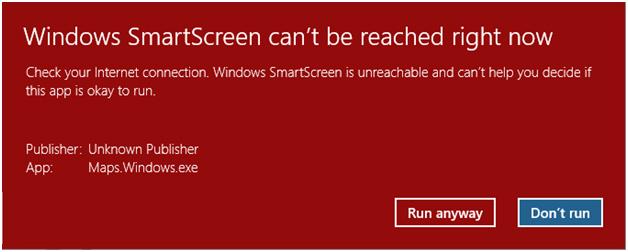
Lỗi này xuất hiện với hai nút hành động đầu tiên là “ Chạy dù sao” và nút thứ hai là “ Không chạy ”, bạn không nên sử dụng Vẫn chạy cho đến khi tính năng bảo mật xác minh phần mềm bạn đang cố chạy.
Nguyên nhân của lỗi này là: sự cố kết nối với Internet , bị hỏng các tệp được yêu cầu và hơn thế nữa.
Làm thế nào để sửa lỗi Không thể truy cập màn hình thông minh của Windows ngay bây giờ trong Windows 10?
1: Đảm bảo rằng tất cả các bản cập nhật Windows có sẵn đã được cài đặt trong PC / Máy tính xách tay của bạn.
2: Cập nhật chương trình chống vi-rút và phần mềm gián điệp của bạn để cập nhật định nghĩa của chúng.
3: Khởi động lại hệ thống của bạn nhiều lần.
4: Để xác minh tất cả các tệp hệ thống, hãy chạy quét SFC. Lệnh này sẽ quét và sửa tất cả các tệp hệ thống bị hỏng trong hệ thống của bạn.
5: Đảm bảo rằng kết nối Internet của bạn là OK . Nếu tốc độ mạng không ổn định và tốc độ khá thì hãy thiết lập lại. Bạn nên sử dụng trình khắc phục sự cố Bộ điều hợp mạng để tìm sự cố kết nối Internet và tự động khắc phục chúng.
6: Đặt lại Internet Explorer và Microsoft Edge về mặc định.
7: Xóa tất cả các tệp tạm thời được lưu trữ trên Windows của bạn .
8: Thử sau khi gỡ cài đặt bất kỳ chương trình chống vi-rút nào của bên thứ ba.
Sau khi áp dụng tất cả các thủ thuật được đưa ra ở trên, nếu bạn vẫn không thể khắc phục được sự cố thì có thể thử xem xét làm mới Windows 10 tức là cài đặt lại Windows 10 mà không ảnh hưởng đến một bit dữ liệu nào.
Không thể thay đổi cài đặt bộ lọc SmartScreen trong Windows 8 trở lên
Người dùng Windows có thể sửa đổi cài đặt bộ lọc SmartScreen theo yêu cầu của họ thông qua Action Center. Họ cũng có thể tắt và bật bộ lọc SmartScreen nhưng đôi khi người dùng không thể thay đổi cài đặt bộ lọc SmartScreen trong hệ thống Windows.
Và bất cứ khi nào họ cố gắng mở cửa sổ cài đặt bộ lọc SmartScreen , tất cả các tùy chọn sẽ chuyển sang màu xám tức là không thể thay đổi được.
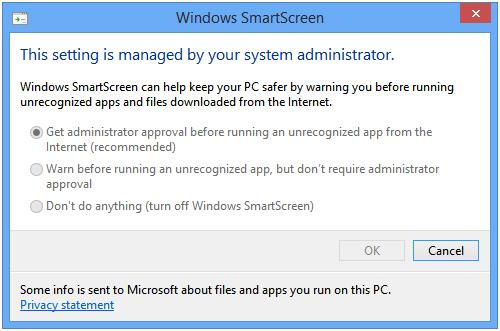
Cách khắc phục “Không thể thay đổi cài đặt bộ lọc SmartScreen”?
[Khắc phục sự cố 1] Qua Trình chỉnh sửa chính sách nhóm (gpedit.msc)
1: Mở hộp thoại run bằng cách nhấn Windows + R và nhập gpedit.msc , nhấn phím enter. Bước 2: Nó sẽ mở ra cửa sổ Group Policy Editor .
Bây giờ điều hướng đến:
Cấu hình máy tính -> Mẫu quản trị -> Cấu phần Windows -> File Explorer
3: Tìm tùy chọn “ Định cấu hình Windows SmartScreen ” trên ngăn bên phải.
4: Nếu tùy chọn này được đặt thành Đã bật hoặc Chưa được định cấu hình . Sau đó nhấp đúp vào nó và đặt nó thành Disabled .
Sau khi thực hiện việc này, bạn có thể sửa đổi cài đặt bộ lọc SmartScreen trong Windows.
[Sửa 2] Qua Registry Editor (regedit)
1: Một lần nữa mở hộp thoại chạy như được đưa ra trong Bước 1 của [Khắc phục sự cố 1] , nhập regedit vào hộp chạy và nhấn phím enter.
2: Cửa sổ Registry Editor sẽ được mở
Điều hướng đến khóa sau:
HKEY_LOCAL_MACHINE \ SOFTWARE \ Policies \ Microsoft \ Windows \ System
3: Tìm EnableSmartScreen hiện trên ngăn bên phải . Xóa DWORD này và đóng Registry Editor.
4: Bây giờ khởi động lại hệ thống của bạn, sau khi khởi động lại hệ thống, bạn sẽ có thể sửa đổi cài đặt bộ lọc SmartScreen.
Bộ lọc SmartScreen: Câu hỏi thường gặp (FAQ)
Bộ lọc màn hình thông minh là gì?
The SmartScreen Filter is actually a security layer to Internet Explorer and Microsoft Edge.
It warns users when they try to visit malicious or dangerous websites.
So that it is recommended to turn it on always and make your system protected from any type of unwanted issue.
Windows SmartScreen Windows 10 là gì?
The SmartScreen filter Windows 10 is a desktop level of Smart Screen filter.
In the previous technology of smart screen some other features are added to give some extra security features.
Bộ lọc màn hình thông minh trong IE 11 là gì?
SmartScreen Filter is an inbuilt feature of Internet Explorer web browser, it automatically detect phishing/malicious websites.
SmartScreen Filter can also help prevent any kind of malware or malicious software from being downloaded or installed.
Làm cách nào để tắt hoặc bật bộ lọc SmartScreen?
Disable/Enable SmartScreen
- Open Internet Explorer, choose Tools button and then select Safety.
- Choose Turn off SmartScreen Filter, and then select either Turn off SmartScreen Filter or Turn on SmartScreen Filter.
- From the Microsoft SmartScreen Filter dialog box, select OK.
Disable/Enable SmartScreen in Internet Explorer 8
- Run Internet Explorer, choose the Safety button, go to SmartScreen Filter, and then click either Turn off SmartScreen Filter or Turn on SmartScreen Filter.
- From the Microsoft SmartScreen Filter dialog box, select OK.
SmartScreen có khác gì với Trình chặn cửa sổ bật lên không?
Yes, it is completely different from the Pop-up blocker. It verifies all the WebPages visited and files downloaded by the user.
If it finds any security threats then it warns the user. But Pop-up Blocker only prevent the pop-ups appear while visiting any webpage, which are usually ads and aren’t necessarily malevolent.
Sự kết luận:
Cuối cùng, một lần nữa chúng tôi khuyên bạn không nên tắt hoặc tắt tính năng SmartScreen của Windows 10.
Vì đây là một trong những tiến bộ và lớp bảo mật hữu ích của Windows 10 được thiết kế để ngăn máy tính hoặc máy tính xách tay của bạn khỏi bất kỳ loại lây nhiễm độc hại nào.
( Nguồn câu hỏi thường gặp: https://support.microsoft.com/en-in/help/17443/windows-internet-explorer-smartscreen-filter-faq )
Tìm hiểu cách xử lý lỗi mega.nz muốn lưu trữ tệp trên thiết bị này với 8 thủ thuật hữu ích!
Thấy Fivem không thể tải citizengame.dll khi khởi chạy GTA 5, sau đó làm theo các bản sửa lỗi xóa bộ nhớ cache bị hỏng, Chỉnh sửa tệp CitizenFX.INI, v.v.
Khắc phục lỗi cập nhật Windows 10 0x800f0831 bằng nhiều giải pháp hữu ích và hiệu quả. Hướng dẫn chi tiết từng bước để bạn dễ dàng thực hiện.
Thấy Google ReCaptcha "Lỗi đối với chủ sở hữu trang web: Loại khóa không hợp lệ", sau đó thử các bản sửa lỗi như Hạ cấp xuống khóa ReCaptcha V2, cập nhật trình duyệt, v.v.
Sử dụng giới hạn trong Microsoft Forms để yêu cầu câu trả lời số dự kiến, dễ dàng thiết lập và quản lý cho cuộc khảo sát hoặc bài kiểm tra của bạn.
Áp dụng các Thủ thuật đã cho để sửa Lỗi 651 trong Windows 7 / 8.1 và Windows 10. Tất cả các giải pháp được đưa ra đều rất đơn giản để áp dụng và hiệu quả.
Hướng dẫn cách khắc phục Lỗi 0xc000014C trên Windows 7/8 & 10 một cách hiệu quả với các giải pháp đơn giản và dễ thực hiện.
Hướng dẫn chi tiết khắc phục lỗi mã 0x7E và thiếu autorun.dll trong Windows 10. Sửa lỗi dễ dàng mà không cần sự trợ giúp từ chuyên gia.
Bạn có thể đóng biểu mẫu theo cách thủ công trong Microsoft Forms hoặc thiết lập ngày kết thúc tự động. Các tùy chọn này cho phép bạn đóng biểu mẫu khi bạn đã sẵn sàng.
Khám phá cách làm cho nút tab hoạt động cho bạn với các điểm dừng tab trong Word. Gợi ý thiết lập và thay đổi điểm dừng tab trên Windows và Mac.
![FiveM không thể tải Citizengame.dll [10 bản sửa lỗi đã được chứng minh] FiveM không thể tải Citizengame.dll [10 bản sửa lỗi đã được chứng minh]](https://luckytemplates.com/resources1/images2/image-8631-0408151145987.png)




![[Đã giải quyết] Làm thế nào để khắc phục lỗi 0xc000014C trên Windows 7/8 & 10? [Đã giải quyết] Làm thế nào để khắc phục lỗi 0xc000014C trên Windows 7/8 & 10?](https://luckytemplates.com/resources1/images2/image-273-0408150618442.jpg)
![[CẬP NHẬT] Cách khắc phục mã lỗi 0x7E và Autorun.dll bị thiếu trong Windows 10 [CẬP NHẬT] Cách khắc phục mã lỗi 0x7E và Autorun.dll bị thiếu trong Windows 10](https://luckytemplates.com/resources1/images2/image-595-0408150335452.png)

